Photo MovieTheater(幻灯片播放软件)v2.40 中文破解版
文件大小:详见百度网盘
授权方式:破解版
应用平台:Win10/Win8/Win7/WinXP/
软件语言:中文
下载方式:百度网盘(百度云)
应用分类:图形图像
安装方式:安装包
激活方式:免激活
详细分类:幻灯片播放软件
系统版本:32/64位
简称:Photo MovieTheater
Photo MovieTheater可以说是目前市面上最强大的幻灯片播放软件了,作为一款主流的视频处理工具,强大之处自然不必多说,相信老用户们更加了解,但对于新用户来说,可以很轻松的上手并且编辑处理视频文件,本站向广大网友提供Photo MovieTheater破解版(附破解补丁),并且向用户提供破解补丁以及安装包,还在等什么,需要的网友快来下载使用吧。
软件图片
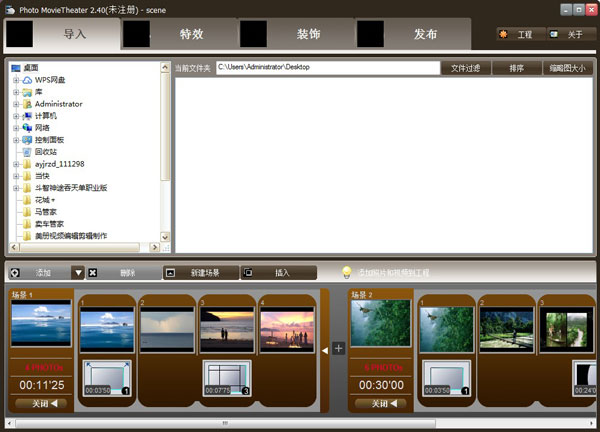
Photo MovieTheater 可以创建带有照片和视频剪辑的DVD幻灯片,创建带有转场,背景音乐,标题,幻觉,旁白,效果等的照片幻灯片,并创建蓝光电影!收集您喜欢的照片和视频剪辑,并通过其易于使用的界面将它们导入Photo MovieTheater的情节提要。拖放令人惊叹的过渡效果和化妆到照片上,以增强照片电影的效果。丰富的输出格式可帮助您以一种有趣的方式或可移植的方式共享自己喜欢的记忆。各种过渡样式使您的照片栩栩如生。
Photo MovieTheater提供了一系列内置过渡,例如婚礼,孩子,家庭等,可在照片之间增加视觉效果。文字说明,背景音乐,语音旁白以及插图都体现出个性。将照片幻灯片刻录并输出到DVD,Photo MovieTheater支持40多种输出格式,包括AVCHD,Blu-ray,DVD,CD和MP4播放器,iPhone,Apple TV等众多设备,Xbox,PSP等。只需在家中或旅途中即可享受。
软件特点
易于使用
摄影电影院
收集您喜欢的照片和视频剪辑,并通过其易于使用的界面将它们导入到Photo MovieTheater的情节提要中。拖放令人惊叹的过渡效果和化妆到照片上,以增强照片电影的效果。
丰富的输出格式可帮助您以一种有趣的方式或可移植的方式共享自己喜欢的记忆。
各种过渡,效果等
摄影电影院
各种过渡样式使您的照片栩栩如生。Photo MovieTheater提供了一系列内置过渡,例如婚礼,孩子,家庭等,可在照片之间增加视觉效果。文字说明,背景音乐,语音旁白以及插图都体现出个性。
输出到蓝光,AVCHD,DVD和便携式设备
摄影电影院
将照片幻灯片刻录并输出到DVD上,Photo MovieTheater支持40多种输出格式,包括AVCHD,蓝光,DVD,CD以及MP4播放器,iPhone,Apple TV,Xbox,PSP等众多设备。在旅途中。
常见问题
一、如何添加照片?
进入Photo Movie Theater窗口后,您将在界面左侧看到Directory Explorer,在界面右侧看到Photo Explorer。情节提要位于界面的底部。要添加照片,您应该首先在Directory Explorer中找到照片,在Photo Explorer中选择所需的照片,最后将它们添加到Storyboard。此页面将介绍有关如何添加照片,删除照片以及如何排列照片的信息。
1)添加照片
要添加照片,您需要先选择照片。打开程序后,转到目录资源管理器中的照片文件夹,所有支持的照片将显示在照片资源管理器中。然后,您可以通过两种方式添加自己喜欢的照片。
拖放:选择单张或系列照片后,将它们拖放到位于界面底部的情节提要中。
Button:这样,如果要添加一张照片,请在“照片资源管理器”中选择它,然后单击“添加”
按钮。如果要添加更多照片,则应在“照片资源管理器”中选择它们,然后单击“添加”按钮右侧的“箭头”。选择“添加所有照片”后,所选照片将显示在情节提要中。
2)删除照片
删除照片或一系列照片的方法有很多
按钮:在情节提要中选择一张照片或一捆照片后,单击“删除”按钮删除所选照片。
右键单击:在情节提要中右键单击要删除的照片,然后选择“删除”以删除照片。如果要从情节提要中删除所有照片,则需要像以前一样选择场景并将其删除。
3)整理照片
对于出色的摄影电影,照片的顺序至关重要。在Photo Movie Theater中,您可以随意整理照片。
选择您要调整的照片缩略图,将其拖放到新位置,然后所有其他照片将位于该缩略图之后。另一方面,您可以选择多张照片并将它们一起移动。您甚至可以选择非连续的照片并将其拖到新位置。
二、如何编辑照片?
内置的照片编辑器是一个易于使用的工具,您可以使用它来修剪,旋转,翻转,裁剪照片以及调整照片的亮度和颜色。为此,您首先应激活照片编辑器。当然,您不能在“照片资源管理器”中编辑照片。您需要先将其添加到情节提要中才能进行编辑。
有两种方法可以打开照片编辑器
双击:在情节提要中,双击要编辑的照片缩略图以打开照片编辑器。
右键单击:右键单击要编辑的照片,然后在出现的菜单中选择“编辑”项。照片编辑器将打开。
打开照片编辑器后,将出现以下界面。点击“修剪”按钮,可以调整照片的位置和大小
1.拖动照片时,位置数据将自动更改。或者,您可以在该位置重写日期,
2.通过调整尺寸的数据,可以更改照片的尺寸。
当您单击“其他”按钮时,将出现以下界面。
1.在此部分中,您可以旋转照片。向右或向左转或反映出来。
2.这样,您可以调整照片的亮度。
3.有三种颜色:普通,单色和棕褐色。选择您喜欢的其中之一。
三、如何添加转场?
在过渡窗口中,可以添加各种过渡效果,以使照片电影更具吸引力。
大量过渡可用。它们分为3类:1、2和HD。No.1主要包括一些基本的常规转换,而NO.2中的转换则更为复杂。它们涉及相应的主题,例如孩子,电影,婚礼等。通过高清过渡,您可以在自己的故事电影中体验高清画质。该页面将向您介绍如何随机添加过渡。
1.预览过渡
通常建议先预览内置样本照片的过渡,然后再将其添加到照片中。您可能已经观察到过渡缩略图的右下角有一个数字。它指示此过渡将添加到相应数量的照片,或将相应的照片分组在一起以形成特定的过渡。例如,如果数字为五,则五张照片将使用相同的过渡,或者五张照片将包含在所选过渡中以显示。
要预览过渡,只需在过渡资源管理器中单击过渡缩略图,过渡就会显示在预览窗口中。请注意,内置样本照片将用于预览,而不是您添加的照片。
2.添加过渡
有两种方法可以向Storyboard上的照片添加过渡效果。已添加到当前故事中的所有照片将在缩略图上显示为缩略图。一个细分中将包含一个过渡,而一个细分中将包含多少张照片取决于在过渡浏览器中过渡缩略图右下角显示的照片数。
Button:
首先,您需要选择照片,然后选择自己喜欢的过渡,单击位于情节提要上方的“添加”按钮,最后过渡缩略图将出现在照片缩略图下方。使用此方法添加过渡时,过渡将自动添加到最后添加的过渡中。
拖放
添加样式的最直观的方法。只需将所需的过渡拖到情节提要上的任何位置即可。如果您在右下角添加带有数字“6”的样式,则6张照片将合并为一个片段,在该片段下方显示添加的样式缩略图。
如果将过渡拖放到现有的过渡上,则会添加所选的过渡,同时现有的过渡将向后滑动到末尾并自动将相应数量的照片合并为新片段。在这种情况下,可能会有一些段不包含任何照片,这将导致无法创建选项卡窗口。因此,如果您插入了样式,请切换回“导入”选项卡窗口,并添加更多照片以匹配样式。
破解教程
1、在本站下载并解压,得到以下内容
2、双击photo-movietheater-demo.exe运行安装,、选择软件安装路径
3、安装完成,退出向导
4、将pmt.exe复制到安装目录中,点击替换目标中的文件,默认路径C:\Program Files(x86)\PhotoMovieTheater
Photo MovieTheater破解版下载地址
特别说明提取码: wyaq
其他版本
版权声明: 本文发布时间为2020-05-04,由大地旅人原创发布,本文字数为:7750 字,阅读完毕需5分钟!



